
Tùy thuộc vào dung lượng ổ cứng của chúng ta, có thể thường xuyên chúng tôi buộc phải xóa các ứng dụng, các tệp mà chúng tôi đã tải xuống, các tệp tạm thời, các bản cập nhật đã được cài đặt cho thiết bị của chúng tôi để thiết bị hoạt động chính xác.
Microsoft cung cấp cho chúng tôi một số lượng lớn các tùy chọn để xóa các loại tệp này theo cách thủ công. Nhưng ngoài ra, cũng cung cấp cho chúng tôi một tùy chọn có thể tự động làm việc đó, một tùy chọn mà khi phát hiện ổ cứng của chúng ta sắp hết dung lượng, nó sẽ khởi động.
Tôi đang nói về Cảm biến de almacenamiento, một tùy chọn chịu trách nhiệm làm sạch đủ không gian để thiết bị của chúng tôi hoạt động tối ưu. Cảm biến này có thể được cấu hình để chạy chỉ khi chúng ta có ít dung lượng trên ổ cứng, hàng ngày, hàng tuần hoặc hàng tháng.
Kích hoạt cảm biến lưu trữ trong Windows 10
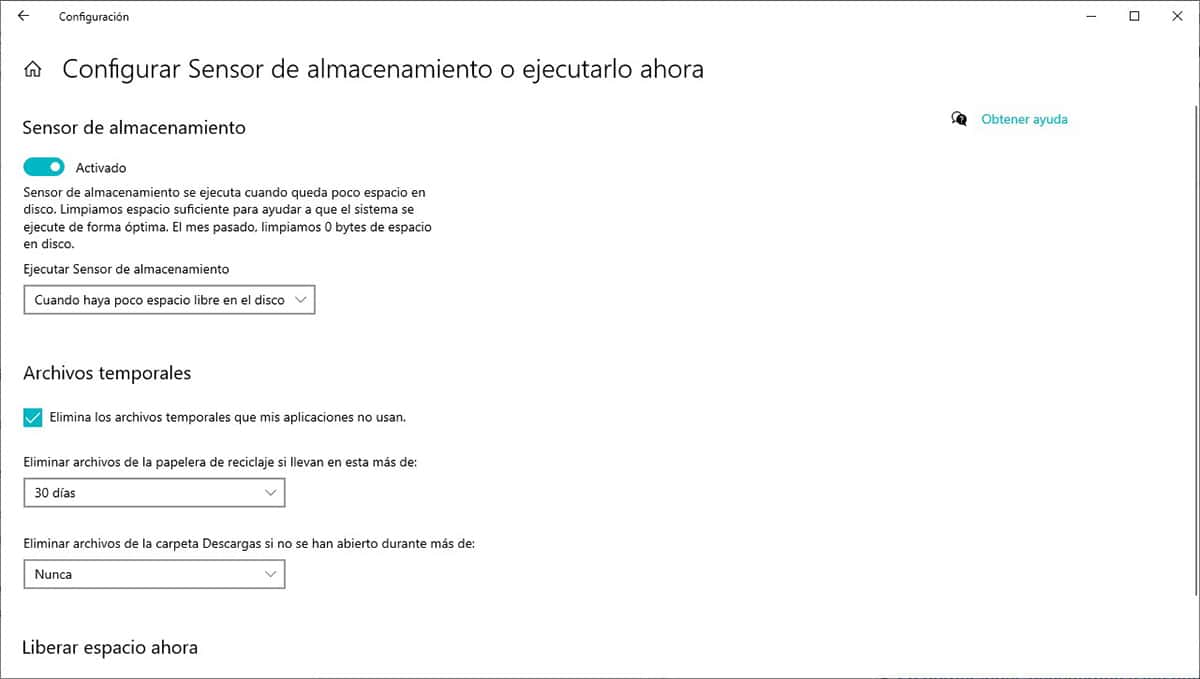
- Đầu tiên, chúng tôi truy cập các tùy chọn cấu hình thông qua phím tắt Phím Windows + ihoặc thông qua bánh răng mà chúng tôi tìm thấy ở bên trái của menu bắt đầu.
- Tiếp theo, nhấp vào Hệ thống> Lưu trữ.
- Trong cột bên phải, chúng tôi tìm thấy tùy chọn Định cấu hình Storage Sense hoặc chạy nó ngay bây giờ. Nhấp vào tùy chọn đó để truy cập và cấu hình hoạt động của nó.
- Khi chúng tôi đã kích hoạt cảm biến, chúng tôi phải chỉ định thời điểm chúng tôi muốn nó chạy từ các tùy chọn sau:
- Khi có ít dung lượng trống trên đĩa.
- Hằng ngày.
- Hàng tuần.
- Hàng tháng.
Các tùy chọn khác mà chúng tôi có thể tìm thấy trong phần này cho phép chúng tôi tự động xóa các tệp tạm thời sử dụng các ứng dụng mà chúng tôi đã cài đặt trên máy tính của mình. Chúng tôi cũng có thể đặt thời gian tự động xóa thùng rác và nếu chúng tôi muốn xóa tự động nội dung của thư mục Tải xuống.